文書番号: 000215639
データ バックアップのためにPowerStoreとPowerProtect Data Domainを統合する方法
概要: PowerStoreOS 3.5では、ポイントインタイム スナップショットをPowerProtect Data Domain(PPDD)に直接バックアップできます。このバージョンのPowerStoreOSでは、バックアップ ホストを必要とせずにボリューム スナップショットをバックアップ/リカバリーできます。PowerStoreとPowerProtect DDの統合は、PowerStore Managerユーザー インターフェイスとPowerProtect Data Manager (PPDM)ユーザー インターフェイスを使用して行います。 この統合は、以下でサポートされています。Data Domain OS v6.2.1.x以降。物理PowerProtect Data Domain。PowerProtect Data Domain Virtual Edition(DDVE)。PowerStoreボリュームとボリューム グループのみをサポート PowerStore Tモデルでのみサポート。 注:PowerStoreOS 3.5は、PowerStore Xモデルではサポートされていません。 ...
文書の内容
手順
PowerStoreとData Domain間のデータ転送接続を確認します。
PowerStoreアプライアンスとPowerProtect DD(PPDD)アプライアンスの間で、管理接続とデータ転送接続を確立する必要があります。
接続はIPベースであるため、PowerStoreストレージ ポートはPPDDデータ転送ポートと同じ物理ネットワーク上にある必要があります。PowerStoreでは、PPDDとの間のデータ転送に「レプリケーション用にタグ付け」されたストレージ ポートが使用されます。
PowerProtect Data ManagerとPowerStoreの両方でデータ ネットワークを正確に検証する必要がある場所を確認するには、以下の画像を参照してください。
PowerProtect Data Domain(PPDD)のデータ ポートIPアドレスを確認するには、sysadmin認証情報を使用してPPDD System Managerに直接ログインし、PowerStoreストレージ ポートと同じネットワーク内にある場合はデータ ポートのIPアドレスを確認します。
PPDD System Manager UI>へのログイン プロトコル > DD Boost > IPネットワーク

PowerStoreとPowerProtect Data Domainを統合および構成する手順は次のとおりです。-
ステップ1: PowerProtect Data Manager (PPDM)で保護ストレージを作成します。
a)管理者の認証情報を使用してPowerProtect Data Managerにログインします。
Infrastructure Storage Protection Storage Addに移動します。 b) [Add

Storage >>]ウィンドウで、必要な詳細情報を入力します。>
ストレージ タイプ - PowerProtect DDを選択します システム
名 - ストレージ
のユーザー定義名を指定しますアドレス - お客様がこのDDシステムを異なるバックアップ用に分離するかどうかに応じて、DDシステム管理IPまたはデータ ネットワークIPになります。
Port - Default 3009
Host Credentials(ホスト認証情報):DDシステムの既存のログイン認証情報を選択するか、新しい認証情報を作成します。
Verify - [Verify]をクリックして証明書を確認し、受け入れます。

c)ストレージを追加した後、[検出]をクリックして更新し、新しく追加したDDシステムを表示します。

ステップ2: 前の手順で検出された保護ストレージ システムに属するストレージ ユニットを作成します。
メモ:ストレージ ユニットはPowerStore保護ポリシーのターゲットであり、PowerProtect Data DomainをPowerStoreのリモート システムとして追加するときに必要になります。
a) [インフラストラクチャ ストレージ] を選択し、上記>で作成した保護ストレージを選択します。 その他のアクション ストレージ > ユニットの管理 b) [追加] をクリックして [>ストレージ ユニットの作成] ウィンドウを開きます。 c) 必要な詳細を入力します。>
![PPDMの[Add storage unit]オプション](https://supportkb.dell.com/img/ka06P0000008tcpQAA/ka06P0000008tcpQAA_ja_7.jpeg)

Name:ストレージ ユニット
に名前を付けます ユーザー - 既存のローカル ユーザーを選択するか、新しいユーザーを作成します。次の参照スクリーンショットでは、新しいローカルユーザーが作成され、DD Boostアクセス リストに自動的に追加されています。レプリケーション中にDD上にスナップショットを作成するため、「admin」ユーザーを使用することをお勧めします。
[Password] - ローカル ユーザーまたは管理者ユーザーの
パスワードを入力します。クォータ - オプション
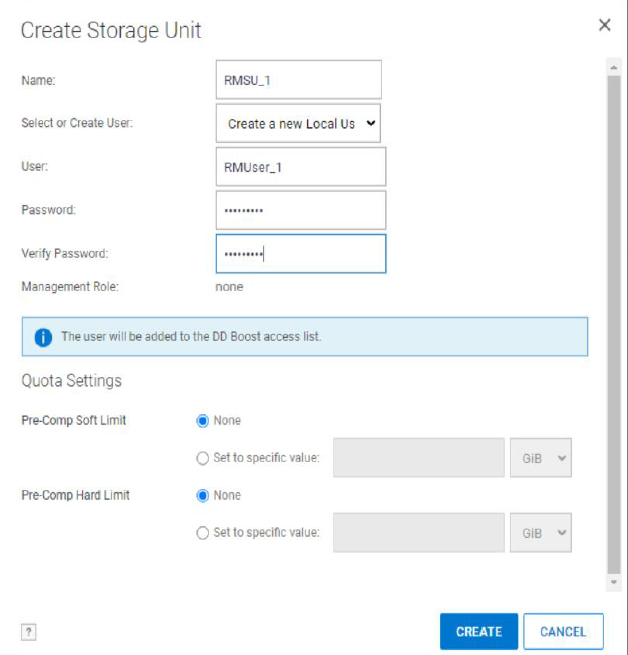 d)[作成]をクリックすると、タスク ステータス ウィンドウが開きます。
d)[作成]をクリックすると、タスク ステータス ウィンドウが開きます。

メモ:ストレージ ユニットがPowerProtect Data Domainに作成されました。PowerStoreでData Domainをリモート システムとして追加する場合は、このストレージ ユニットを参照してください。
ステップ3: PowerStoreとPowerProtect Data Managerからの接続とIPアドレスを確認します。PowerStoreで、レプリケーション タグ付きポートが、PowerProtect Data Domainデータ転送ネットワークと同じネットワークのIPアドレスを持っていることを確認します。
ステップ4: PowerProtect Data DomainをPowerStoreのリモート システムとして追加します。
a)管理者の認証情報を使用してPowerStoreストレージ システムにログインします。
次にアクセスしてください。保護 >リモート システム > の追加。[Add Remote System]ウィンドウが開きます。
b) 必要事項を入力し、「追加」をクリックします。
Type:PowerProtect DD
を選択します。 Management IP address:PPDMの管理IPアドレス Managementusername:PPDMへのログインに使用するユーザー名Management password:パスワード
を入力しますStorage Unit Name:PPDM
を使用して以前にPPDDに作成されたストレージ ユニットの名前[Data Transfer Address] - PowerStoreとData Domain
間のデータ転送に使用されるPPDD
のデータ転送ネットワークのIPアドレスData Transfer username:ストレージ ユニットの作成ステップ中にローカルで以前に作成されたユーザー名(DD Boostアクセス リスト
の一部) DataTransfer password:データ転送
用の上記のユーザー名のパスワードEnable Encryption:AWS経由でData Domain Virtual Edition(DDVE)を使用する場合に推奨されます。

c)証明書検証ウィンドウが表示されたら、[CONFIRM]をクリックします。PowerProtect DDシステムがPowerStoreのリモート システムとして追加されているはずです。

ステップ5: PowerStoreで保護ポリシーのリモート バックアップ ルールを作成します。
a) 次の場所に移動します。保護 >保護ポリシーリモート > バックアップ ルールで、[CREATE]をクリックします。 PPDMで作成済みで、PowerStoreに追加したリモート ストレージ ユニット名として[Destination]を選択します。

b)リモート バックアップ ルールは、次のスクリーンショットの例のように作成されます。

ステップ6: 上記で作成したリモート バックアップ ルールを必要な保護ポリシーに適用します。
保護 >Protection Policies:> Protection Policy
をクリックします [Remote Backup Rules]セクション>まで下にスクロールします リモート バックアップ ルール>を選択します 適用

手順7: これで、リモート バックアップ ルールを使用した保護ポリシーが作成されました。PowerProtect Data Domainにバックアップする必要があるボリュームまたはボリューム グループにポリシーを適用します。
保護ポリシーの選択その他のアクション>保護ポリシー>
の割り当て[Assign Protection Policy]ウィンドウで、必要なボリュームまたはボリューム グループを選択し、[ASSIGN]
をクリックしますメモ: ファイル システムは、PowerProtect DDバックアップではサポートされていません。ボリュームとボリューム グループのみがサポートされます。

PowerStoreアプライアンスとPowerProtect DD(PPDD)アプライアンスの間で、管理接続とデータ転送接続を確立する必要があります。
接続はIPベースであるため、PowerStoreストレージ ポートはPPDDデータ転送ポートと同じ物理ネットワーク上にある必要があります。PowerStoreでは、PPDDとの間のデータ転送に「レプリケーション用にタグ付け」されたストレージ ポートが使用されます。
PowerProtect Data ManagerとPowerStoreの両方でデータ ネットワークを正確に検証する必要がある場所を確認するには、以下の画像を参照してください。
 |
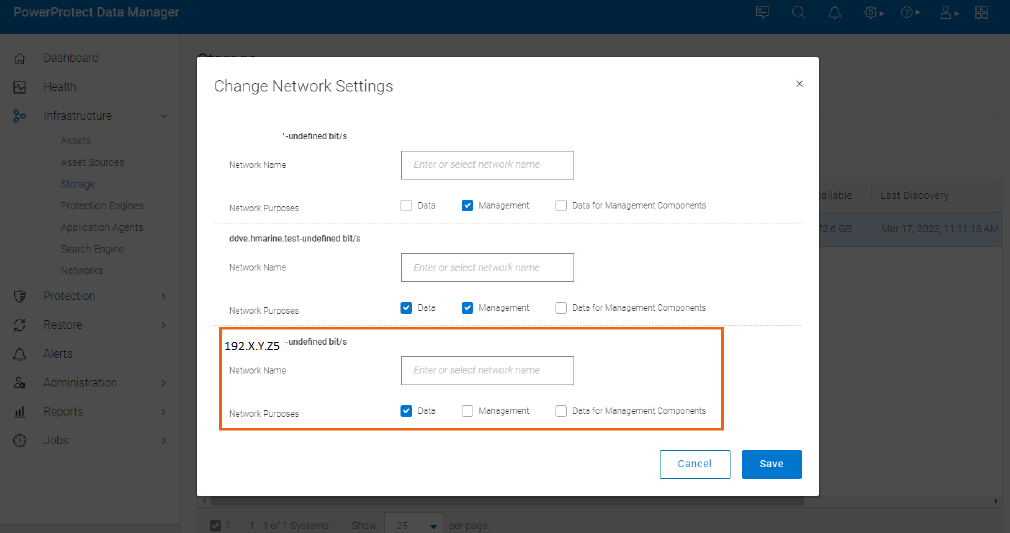 |
PowerProtect Data Domain(PPDD)のデータ ポートIPアドレスを確認するには、sysadmin認証情報を使用してPPDD System Managerに直接ログインし、PowerStoreストレージ ポートと同じネットワーク内にある場合はデータ ポートのIPアドレスを確認します。
PPDD System Manager UI>へのログイン プロトコル > DD Boost > IPネットワーク

PowerStoreとPowerProtect Data Domainを統合および構成する手順は次のとおりです。-
ステップ1: PowerProtect Data Manager (PPDM)で保護ストレージを作成します。
a)管理者の認証情報を使用してPowerProtect Data Managerにログインします。
Infrastructure Storage Protection Storage Addに移動します。 b) [Add

Storage >>]ウィンドウで、必要な詳細情報を入力します。>
ストレージ タイプ - PowerProtect DDを選択します システム
名 - ストレージ
のユーザー定義名を指定しますアドレス - お客様がこのDDシステムを異なるバックアップ用に分離するかどうかに応じて、DDシステム管理IPまたはデータ ネットワークIPになります。
Port - Default 3009
Host Credentials(ホスト認証情報):DDシステムの既存のログイン認証情報を選択するか、新しい認証情報を作成します。
Verify - [Verify]をクリックして証明書を確認し、受け入れます。

c)ストレージを追加した後、[検出]をクリックして更新し、新しく追加したDDシステムを表示します。

ステップ2: 前の手順で検出された保護ストレージ システムに属するストレージ ユニットを作成します。
メモ:ストレージ ユニットはPowerStore保護ポリシーのターゲットであり、PowerProtect Data DomainをPowerStoreのリモート システムとして追加するときに必要になります。
a) [インフラストラクチャ ストレージ] を選択し、上記>で作成した保護ストレージを選択します。 その他のアクション ストレージ > ユニットの管理 b) [追加] をクリックして [>ストレージ ユニットの作成] ウィンドウを開きます。 c) 必要な詳細を入力します。>
![PPDMの[Add storage unit]オプション](https://supportkb.dell.com/img/ka06P0000008tcpQAA/ka06P0000008tcpQAA_ja_7.jpeg)

Name:ストレージ ユニット
に名前を付けます ユーザー - 既存のローカル ユーザーを選択するか、新しいユーザーを作成します。次の参照スクリーンショットでは、新しいローカルユーザーが作成され、DD Boostアクセス リストに自動的に追加されています。レプリケーション中にDD上にスナップショットを作成するため、「admin」ユーザーを使用することをお勧めします。
[Password] - ローカル ユーザーまたは管理者ユーザーの
パスワードを入力します。クォータ - オプション
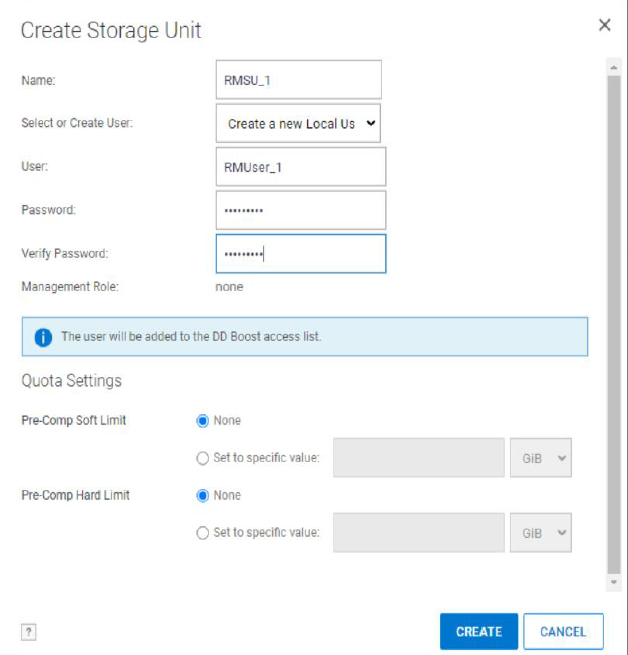 d)[作成]をクリックすると、タスク ステータス ウィンドウが開きます。
d)[作成]をクリックすると、タスク ステータス ウィンドウが開きます。

メモ:ストレージ ユニットがPowerProtect Data Domainに作成されました。PowerStoreでData Domainをリモート システムとして追加する場合は、このストレージ ユニットを参照してください。
ステップ3: PowerStoreとPowerProtect Data Managerからの接続とIPアドレスを確認します。PowerStoreで、レプリケーション タグ付きポートが、PowerProtect Data Domainデータ転送ネットワークと同じネットワークのIPアドレスを持っていることを確認します。
ステップ4: PowerProtect Data DomainをPowerStoreのリモート システムとして追加します。
a)管理者の認証情報を使用してPowerStoreストレージ システムにログインします。
次にアクセスしてください。保護 >リモート システム > の追加。[Add Remote System]ウィンドウが開きます。
b) 必要事項を入力し、「追加」をクリックします。
Type:PowerProtect DD
を選択します。 Management IP address:PPDMの管理IPアドレス Managementusername:PPDMへのログインに使用するユーザー名Management password:パスワード
を入力しますStorage Unit Name:PPDM
を使用して以前にPPDDに作成されたストレージ ユニットの名前[Data Transfer Address] - PowerStoreとData Domain
間のデータ転送に使用されるPPDD
のデータ転送ネットワークのIPアドレスData Transfer username:ストレージ ユニットの作成ステップ中にローカルで以前に作成されたユーザー名(DD Boostアクセス リスト
の一部) DataTransfer password:データ転送
用の上記のユーザー名のパスワードEnable Encryption:AWS経由でData Domain Virtual Edition(DDVE)を使用する場合に推奨されます。

c)証明書検証ウィンドウが表示されたら、[CONFIRM]をクリックします。PowerProtect DDシステムがPowerStoreのリモート システムとして追加されているはずです。

ステップ5: PowerStoreで保護ポリシーのリモート バックアップ ルールを作成します。
a) 次の場所に移動します。保護 >保護ポリシーリモート > バックアップ ルールで、[CREATE]をクリックします。 PPDMで作成済みで、PowerStoreに追加したリモート ストレージ ユニット名として[Destination]を選択します。

b)リモート バックアップ ルールは、次のスクリーンショットの例のように作成されます。

ステップ6: 上記で作成したリモート バックアップ ルールを必要な保護ポリシーに適用します。
保護 >Protection Policies:> Protection Policy
をクリックします [Remote Backup Rules]セクション>まで下にスクロールします リモート バックアップ ルール>を選択します 適用

手順7: これで、リモート バックアップ ルールを使用した保護ポリシーが作成されました。PowerProtect Data Domainにバックアップする必要があるボリュームまたはボリューム グループにポリシーを適用します。
保護ポリシーの選択その他のアクション>保護ポリシー>
の割り当て[Assign Protection Policy]ウィンドウで、必要なボリュームまたはボリューム グループを選択し、[ASSIGN]
をクリックしますメモ: ファイル システムは、PowerProtect DDバックアップではサポートされていません。ボリュームとボリューム グループのみがサポートされます。

その他の情報
- PowerProtect Data Managerの詳細については、『PowerProtect Data Manager管理およびユーザー ガイド』を参照してください
- PowerStoreでのデータ保護の詳細については、『Dell PowerStore Protecting Your Data』を参照してください。
文書のプロパティ
影響を受ける製品
PowerStore, Data Domain Boost, Data Domain Virtual Edition, PowerProtect Data Manager, PowerStoreOS
最後に公開された日付
29 2月 2024
バージョン
3
文書の種類
How To